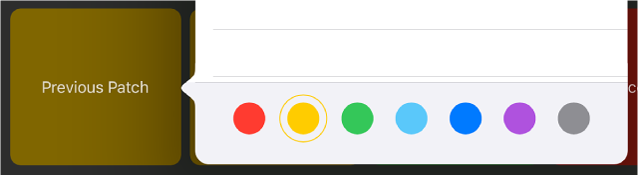iPad पर Logic Remote में, कुंजी कमांड जोड़ें, हटाएँ और संपादित करें
कुंजी कमांड संपादन चालू करने पर आप अपनी ख़ुद की कार्यप्रवाह आवश्यकताओं के अनुकूल कुंजी कमांड जोड़ सकते हैं, हटा सकते हैं, ले जा सकते हैं और कस्टमाइज़ कर सकते हैं। आप कुंजी कमांड को रंग के अनुसार भी व्यवस्थित कर सकते हैं।
आपके द्वारा Logic Remote में इस्तेमाल किया जाने वाला कुंजी कमांड सेट MainStage में इस्तेमाल किए जाने वाले कुंजी कमांड सेट से स्वतंत्र है। Logic Remote की मदद से आप भले ही कुंजी कमांड सेट शेयर कर सकते हैं (एक्सपोर्ट या इंपोर्ट कर सकते हैं), लेकिन आप उसका उपयोग MainStage में नहीं कर सकते। आपके द्वारा किए जाने वाले बदलाव केवल Logic Remote के लिए हैं।
कुंजी कमांड संपादन चालू करें
नियंत्रण बार में मौजूद सेटिंग्ज़ बटन
 पर टैप करें, फिर “कुंजी कमांड संपादित करें” पर टैप करें।
पर टैप करें, फिर “कुंजी कमांड संपादित करें” पर टैप करें।सेटिंग्ज़ नियंत्रण बंद करने के लिए मुख्य दृश्य में कहीं पर भी टैप करें।
जब आप कुंजी कमांड का संपादन पूरा कर लें, तो “पूर्ण” पर टैप करें।
नया कुंजी कमांड जोड़ें
ख़ाली सेल पर टैप करें।
निम्नलिखित में से कोई एक कार्य करें :
खोज फ़ील्ड पर टैप करें, अपने वांछित नाम की खोज करने के लिए वह नाम दर्ज करें, फिर “खोज़ें” पर टैप करें।
कुंजी कमांड को ब्राउज़ करें।
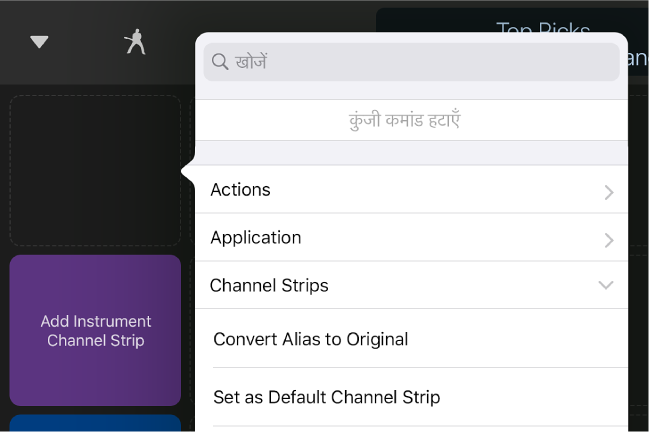
एंट्री को नए कुंजी कमांड के रूप में जोड़ने के लिए उस पर टैप करें।
मौजूदा कुंजी कमांड को बदलें
मौजूदा कुंजी कमांड पर टैप करें।
निम्नलिखित में से कोई एक कार्य करें :
खोज फ़ील्ड पर टैप करें, अपने वांछित नाम की खोज करने के लिए वह नाम दर्ज करें, फिर “खोज़ें” पर टैप करें।
कुंजी कमांड को ब्राउज़ करें।
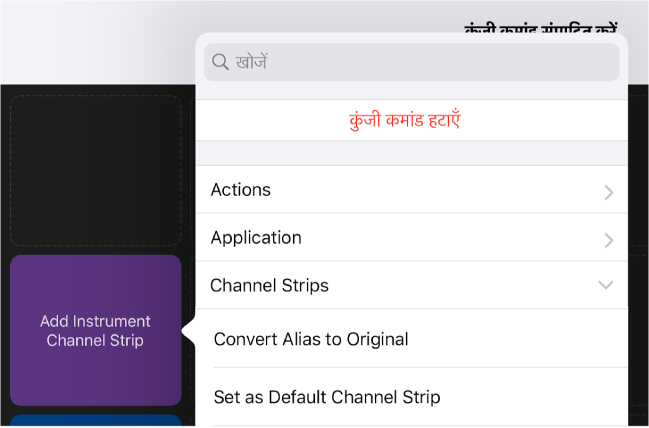
मौजूदा कुंजी कमांड को बदलने के लिए एंट्री पर टैप करें।
कुंजी कमांड को ले जाएँ
कुंजी कमांड को टच और होल्ड करें, फिर उसे ख़ाली सेल में ड्रैग करें।
यदि आप उसे ऐसे सेल में ड्रैग करते हैं जो ख़ाली नहीं है, तो कुंजी कमांड को स्वैप किया जाता है।
कुंजी कमांड को डिलीट करें
मौजूदा कुंजी कमांड पर टैप करें।
“कुंजी कमांड हटाएँ” पर टैप करें।
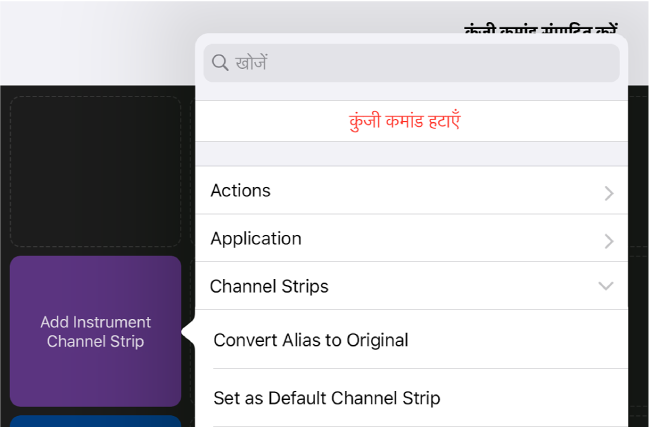
कुंजी कमांड को रंग के अनुसार व्यवस्थित करें
मौजूदा कुंजी कमांड पर टैप करें।
अलग रंग पर टैप करें।